Forfatter:
Lewis Jackson
Oprettelsesdato:
14 Kan 2021
Opdateringsdato:
1 Juli 2024
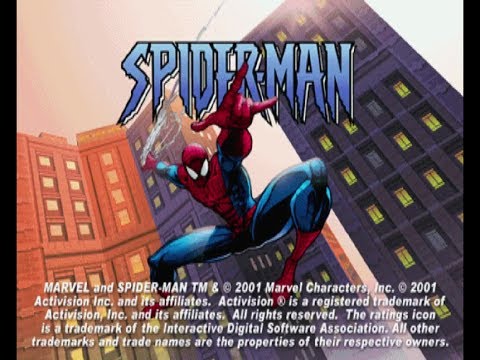
Indhold
FFmpeg er et program, der giver brugerne mulighed for at konvertere en række underholdningsfilformater, så du kan afspille dem på en række enheder og afspillere. Software, der udelukkende bruges til kommandolinjen. Installationen er lidt kompliceret, men følg blot instruktionerne nedenfor, du vil få succes og være i stand til at starte FFmpeg på få minutter!
Trin
Metode 1 af 2: Download FFmpeg
Download FFmpeg software. Når du besøger downloadsiden, vil du se mange muligheder. Få den nyeste stabile version til 32-bit eller 64-bit afhængigt af dit operativsystem.

Download og installer 7-Zip. 7-Zip er en arkivsoftware, som du skal bruge for at åbne FFmpeg-installationsfilen.
Uddrag FFmpeg-mappen. Når du bruger 7-Zip til at pakke ud, oprettes en ny mappe samme sted som den downloadede fil. Mappen hedder noget som "ffmpeg-20130731-git-69fe25c-win32-static". Åbn denne mappe, og læg den til side.

Åbn drev C:op. Klik på Start, og vælg derefter Computer. Vælg en harddisk, hvor Windows-operativsystemet er installeret (normalt drev C :). I slutningen af drev C: i nærheden af placeringen af mapper som Windows og programfiler (programfiler) skal du højreklikke og vælge Ny mappe (ny mappe). Navngiv biblioteket "ffmpeg".
Åbn den nyoprettede mappe "ffmpeg". Kopier alt indholdet i den udpakkede mappe til denne mappe. reklame
Metode 2 af 2: Aktivér FFmpeg i kommandolinje (kommandolinje)
Klik på Start-knappen, og højreklik derefter på Computer. Vælg Egenskaber i den menu, der vises, når du højreklikker. I vinduet System skal du klikke på linket "Avancerede systemindstillinger" i venstre rude.
Klik på knappen Miljøvariabler i vinduet Systemegenskaber. Denne handling er nederst i dialogboksen.
Vælg PATH-feltet i afsnittet "Brugervariabler". Dette felt er i den første ramme i vinduet Miljøvariabler. Klik på knappen Rediger.
- Skriv kommandoen i dataområdet "Variabel værdi" ; c: ffmpeg bin efterfulgt af ethvert forudskrevet indhold. Hvis du kopierede det til et andet drev, skal du ændre drevbogstavet.
- Klik på OK for at gemme ændringerne. Hvis du indtaster data forkert på denne skærm, kan Windows ikke starte korrekt.
- Hvis du ikke kan se PATH-feltet i indstillingen "Brugervariabler", skal du klikke på knappen Ny for at oprette en ny. Skriv PATH som variabelnavn.
- Denne metode aktiverer FFmpeg-funktionen for den aktuelle bruger. Andre Windows-brugere kan ikke starte programmet fra kommandolinjen. For at aktivere denne funktion for alle brugere skal du indtaste kommandoen ; c: ffmpeg bin indtast feltet PATH under "Systemvariabler". Vær meget forsigtig med ikke at slette nogen af de tilgængelige data i denne variabel.
Start et kommandopromptvindue. Indtast derefter kommandoen "ffmpeg –version". Hvis konsollen reagerer på Ffmpeg-versionoplysningerne, var installationen vellykket, og FFmpeg-programmet kan tilgås fra enhver mappe i kommandoprompten.
- Hvis fejlen "libstdc ++ -6 mangler" vises, skal du installere Microsoft Visual C ++ Redistributable Package, som er gratis og tilgængelig på Microsofts hjemmeside.
Brug FFmpeg-software til at konvertere dine mediefiler. Du kan udføre en række konverteringer ved hjælp af kommandolinjen til at udføre kommandoer til FFmpeg. reklame



